저는 약 한달전에 수익형 웹사이트 (웹앱)를 개발하거나 GitHub Jekyll 블로그를 만들기 위한 Jekyll 기본 환경 세팅하기 에대해 포스팅을 했습니다. 우리는 나의 Github 계정에 개인 블로그를 생성하고 기본 테마를 세팅했다면 이번에는 기본테마 파일들을 싹 다 지우고 새로운 테마를 적용해보겠습니다.
목차
- 깃허브 지킬 블로그 테마 사이트 소개
- 테마 설치
- 테마 세팅
깃허브 지킬 블로그 테마 사이트 소개
- http://jekyllthemes.org/
- https://jekyll-themes.com/free
- http://themes.jekyllrc.org/
- https://jekyllthemes.io/free
- https://jekyllthemes.dev/
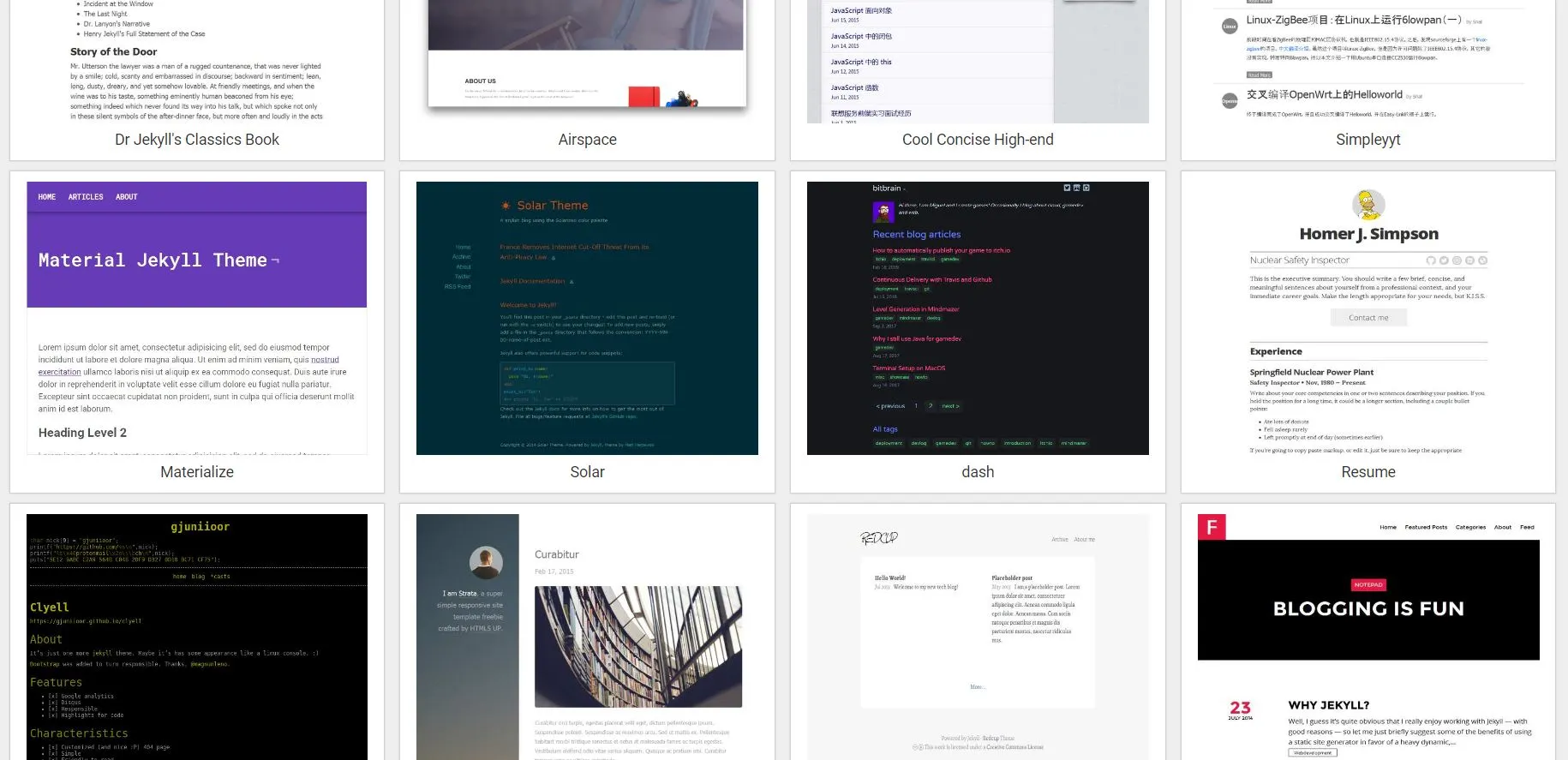
개인적으로는 3번 http://themes.jekyllrc.org/ 이 맘에 드니 이 링크로 넘어가보겠습니다. 이 테마 사이트에서 맘에드는 테마를 발견했는데요 dash 테마를 고르겠습니다. 상당히 개발자스러운 디자인인게 열받네요. 마음에 듭니다. 테마 설치하러 ㄱㄱ
테마 설치
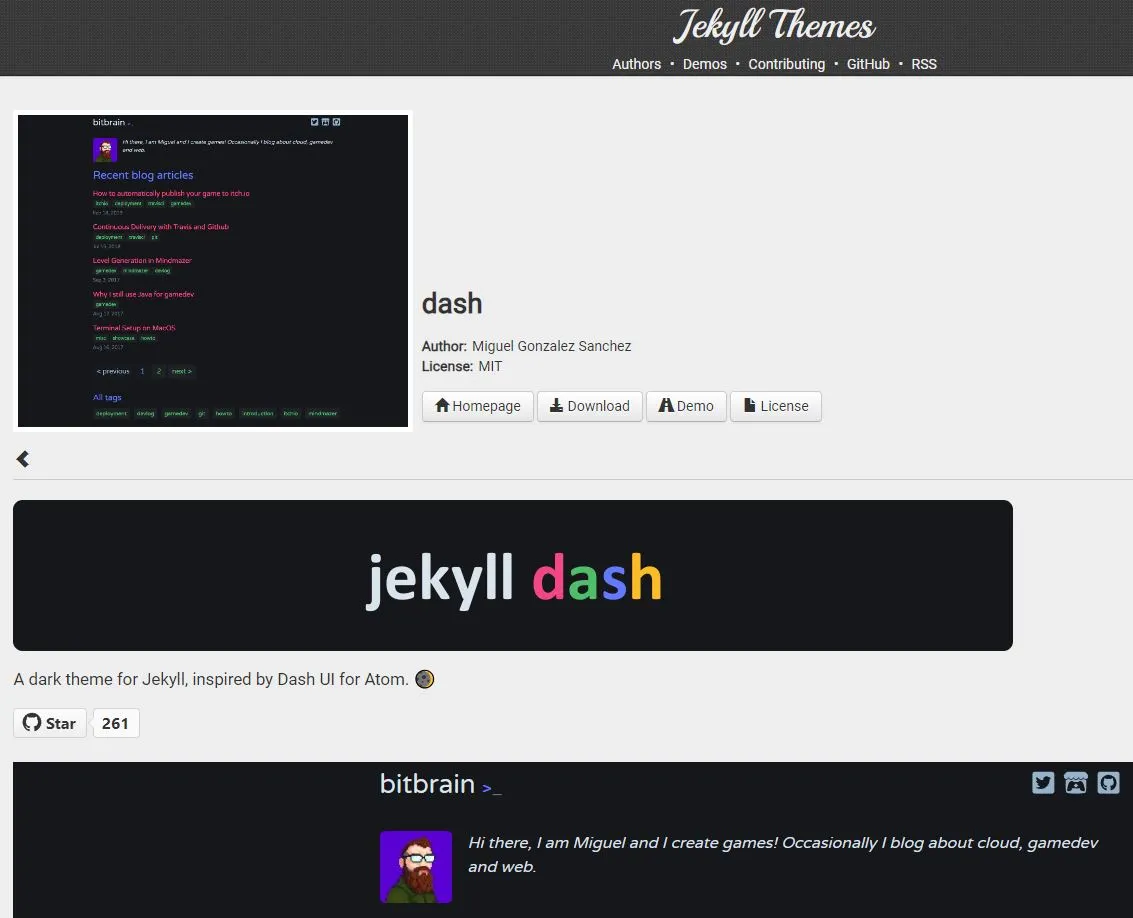
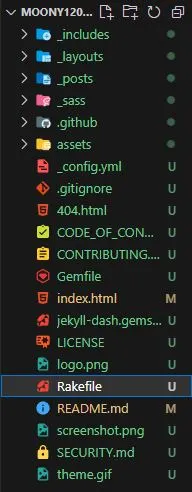
우선 다운로드 버튼을 눌러 테마를 다운받고 압축을 해제한 후 우리들의 블로그 저장소에 파일을 이동시켜줍니다. 사실은 여기까지가 전부입니다. 그 다음부터는 버전 에러나 gem 충돌에러들을 잡아나가는 작업이 필요합니다. 다음은 테마 세팅인데 테마를 설치한 블로그 프로젝트에 필수적으로 세팅해야할 것들이 빠져있는지 그리고 추가적으로 설치할 gem, 플러그인 들에 대해서 설명해줍니다.
테마 세팅
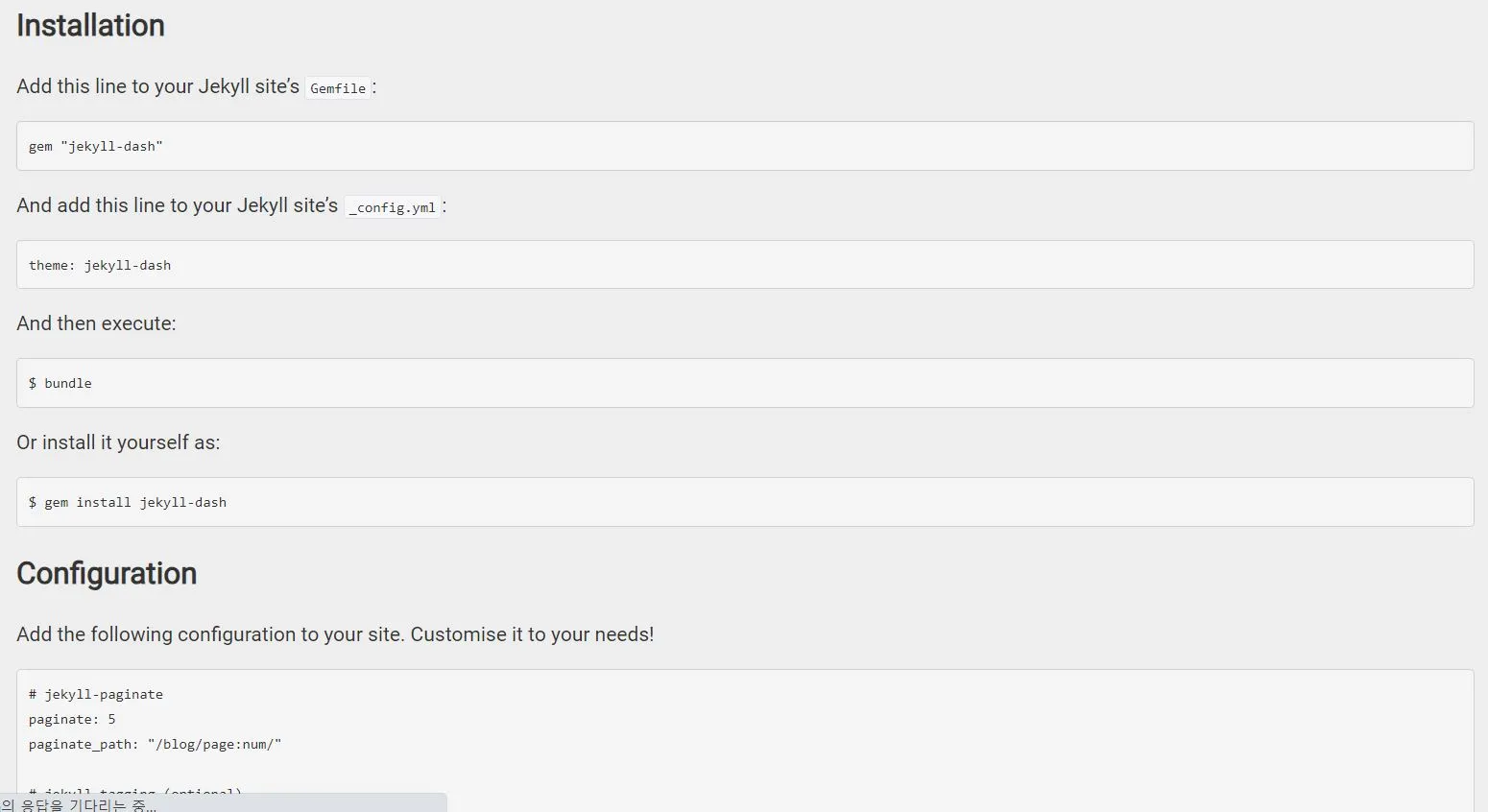
다음은 페이지를 아래로 스크롤을 내려보시면 추가적으로 세팅 방법이 나와있는데요. 위에서부터 차례대로 Gemfile, _config.yml 에 세팅을 했는지 확인하시면 됩니다. 하나하나 알아볼까요?
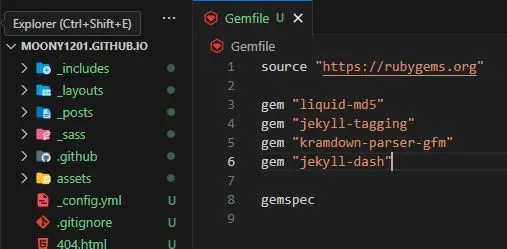
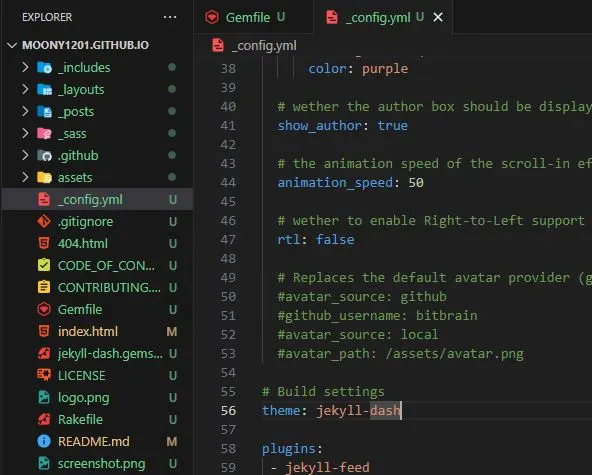
Gemfile에 아래 코드를 추가하라는 말입니다.
_config.yml에 아래 코드를 입력하라는건데 파일을 확인해보니 설치가 되어있습니다.
위 두개를 완료했다면
bundle을 명령프롬프트로 실행하거나 혹은 직접 jekyll-dash gem을 install하라는 뜻입니다.Configuration은 _config.yml 파일을 확인해보라는 뜻입니다.
Additional Features은 Gemfile의 gem에대해 설명해주네요.
여기까지 하고 명령프롬프트에 bundle exec jekyll serve를 입력 후 지킬 서버를 실행시키면되는데 역시 에러가 발생합니다.
[!] There was an error parsing `Gemfile`: You cannot specify the same gem twice coming from different sources.
You specified that jekyll-dash (>= 0) should come from an unspecified source and source at `.`
. Bundler cannot continue.
우선 우리는 테마세팅 1번에서 Gemfile에 gem "jekyll-dash"를 추가하라고 되어있는데 추가하니까 위와 같이 에러가 떨어진걸 유추할 수 있습니다. 에러 내용을 보니 gemfile에대한 에러고 jekyll-dash gem에대한 충돌 에러네요. 그래서 우리는 Gemfile의 gem "jekyll-dash"를 추가하지 않고 지우겠습니다. 그런다음 bundle exec jekyll serve 명령어를 입력하여 서버를 실행시켜줍니다.
아마 위 에러 외에도 버전충돌이나 gem 충돌 에러 등 이 발생할 수 있는대요. 이 경우 각자의 버전 및 환경이 다르기 때문에 에러 메시지를 잘 이해해보고 구글링하면서 해결하시면 문제없이 테마 설치를 하실수 있을겁니다.
